SFS安装指南.docx
《SFS安装指南.docx》由会员分享,可在线阅读,更多相关《SFS安装指南.docx(15页珍藏版)》请在冰豆网上搜索。
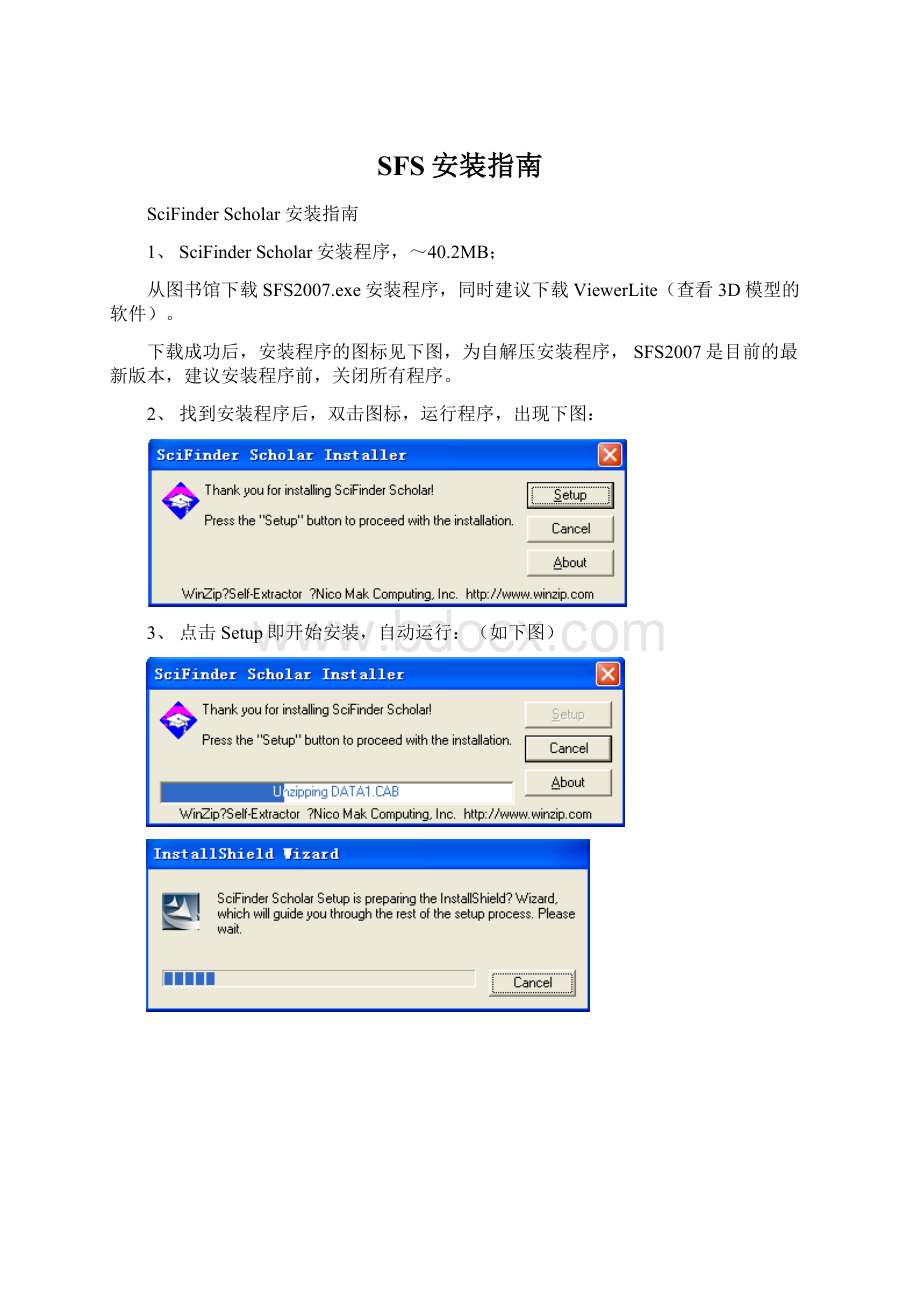
SFS安装指南
SciFinderScholar安装指南
1、SciFinderScholar安装程序,~40.2MB;
从图书馆下载SFS2007.exe安装程序,同时建议下载ViewerLite(查看3D模型的软件)。
下载成功后,安装程序的图标见下图,为自解压安装程序,SFS2007是目前的最新版本,建议安装程序前,关闭所有程序。
2、找到安装程序后,双击图标,运行程序,出现下图:
3、点击Setup即开始安装,自动运行:
(如下图)
4、点击Next:
5、上图为提示选择安装路径,默认路径为SFSCHLR(建议采用),点Next:
6、上图为提示选择安装模式,有三个选项:
Typical,Compact,Custom;
默认是Typical(建议采用),直接点击Next:
7、上图表示正在安装,请耐心等待一会,随后会弹出一个询问窗口:
9、上图是在询问是否有标有CustomSite文件的磁盘;这里我们选择否;
9、上图提示安装程序后快捷键将要出现的位置,这里可以直接选择Next:
10、上图提示是否要安装SciFinderScholarToolbar(工具条,一般在IE中使用,这个工具条其实没有什么用处,推荐选否),点击是:
12.继续点击Next:
13.继续点击Next:
14.继续点击Next:
15、点击Iagree,这里要安装.net。
16、点击OK,此时会执行一系列DOS命令,屏幕会出现闪烁,不用惊慌,一会就好:
.
17、点击finish,出现以下提示
18、SciFinderScholar2007全部安装完毕,其中TestConnection是检测网络连接,由于是初次安装,SciFinderScholar还没有配置好,因此,这里暂不选,直接点Finish即可。
软件安装到此就已经完成。
请将从图书馆页面下载的site.prf文件粘贴到C:
/SFSCHLR目录下或其他您自己选择的安装目录下。
点击:
开始→程序→SciFinderScholar2007Edition→SciFinderScholar即可运行SciFinderScholar,如果还没有配置相应的配置文件,就会出现如下报错页面,请参考相关配置文件的方法或与管理员联系。
ViewerLite的安装(可选可不选)
说明:
ViewerLite是一个查看3D模型的视图工具,在SciFinderScholar检索出的物质结果中,有很多都是提供3D视图的,如果安装了ViewerLite,直接点击
即可查看。
安装完成后最好先运行一遍ViewerLite(系统会自动进行注册登记),以后在SciFinderScholar中就可以自动正常使用了。
如下图为SciFinderScholar的某次检索结果:
点击
,系统自动运行ViewerLite,进行3D查看:
(其它功能这里不作详述)
安装步骤:
1、ViewerLite的下载与Scholar在同一页面上,DownloadViewerLite,(如前所述)下载后的图标:
2、找到程序,双击安装:
3、点击确定:
4、点击Setup:
5、上图提示关闭其它运行程序以及病毒防护软件,点Next:
6、上图为使用许可协议,点Yes:
7、上图提示安装路径,默认是在C:
\ProgramFiles\Accelys目录下,点Next:
8、上图提示程序快捷键的位置,即开始→程序→AccelrysViewerLite5.0,点Next,即开始安装:
9、上图是提示文件关联,(即该程序用于打开的文件类型),点Continue:
10、继续点击Continue,Finish,安装完成。